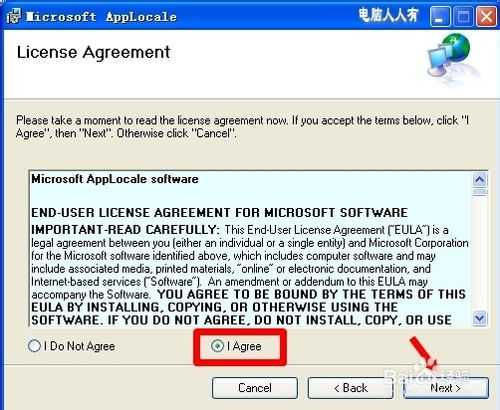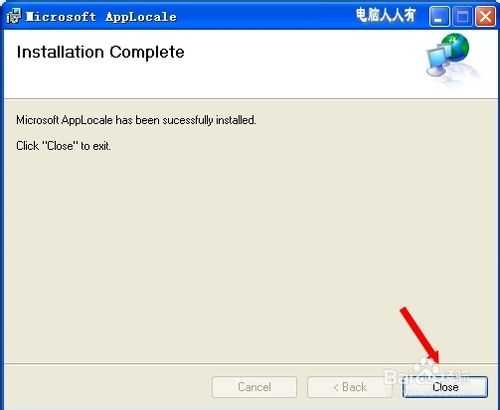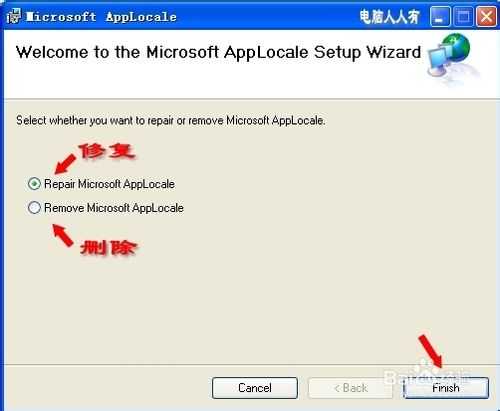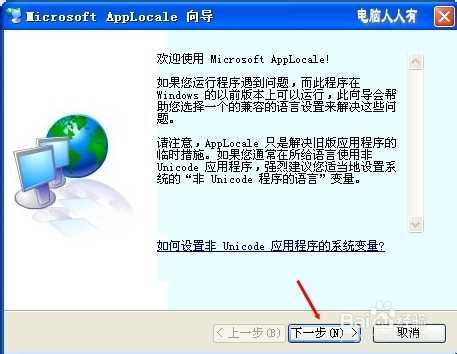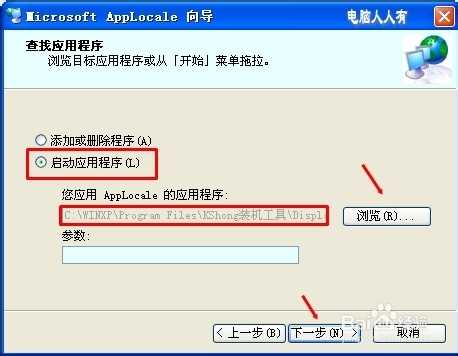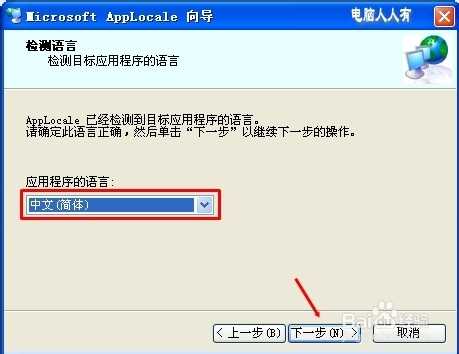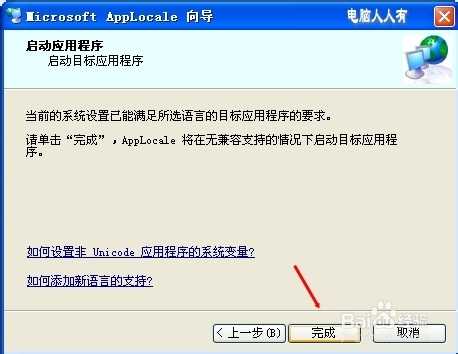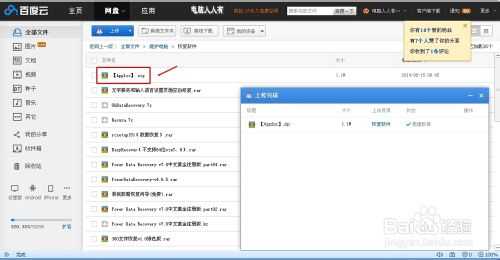网友求助:电脑软件上的文字变乱码怎么办?怎么修复?使用微软的专用工具修复一下编码吧。下面小编就为大家相信介绍一下,希望对大家有所帮助!
方法/步骤
1、这是微软出品的专用软件,安装的时候默认装在系统盘(通常是C盘)双击安装程序→Next
2、点选 I Agree (我同意),否则此 Next 按钮不可用(灰色的)→Next
3、安装好之后点击 close (关闭),关闭安装程序。
4、再次点击软件,就会自动检测到操作系统中已经安装了该软件,给出的界面是修复、删除。
5、此软件没有在桌面自建快捷图标,使用时需要在开始菜单中点开(这里也没有卸载菜单)。
6、打开之后是 Microsoft Applocale 向导 →下一步
7、点选 启动应用程序→点击 浏览 →找到乱码的软件→下一步
8、这里是关键,选对应用程序的语言(选错了就是乱码)→中文简体→下一步。
9、再点击 完成 按钮,关闭修复程序。
10、然后,去查看程序菜单,就没有乱码了。毕竟是微软的御用工具,一步到位。
11、已经上传到 电脑人人有经验 百度网盘收藏,如有需要可以下载使用,分享路径是:
全部文件 > 维护电脑 > 恢复软件 > 【Apploc】.zip
END
以上就是电脑软件上的文字变乱码修复方法,大家看明白了吗?希望本篇文章对大家有所帮助。
注:本篇转自百度经验,作者是电脑人人有经验